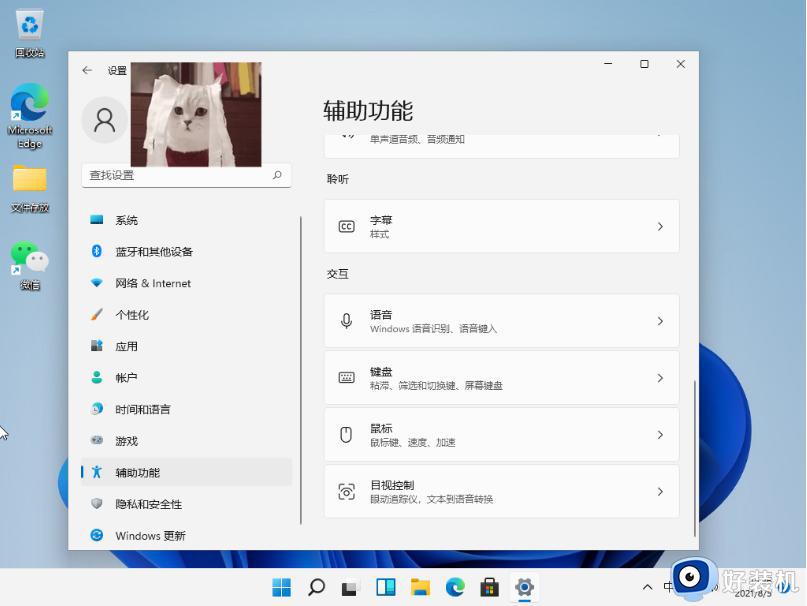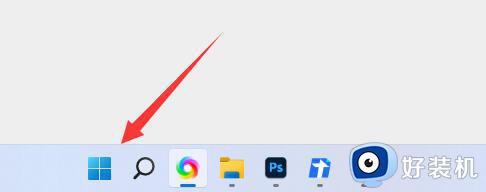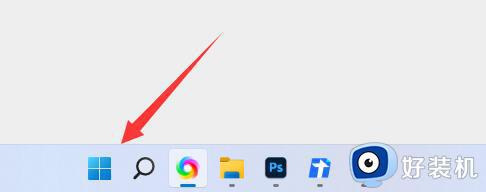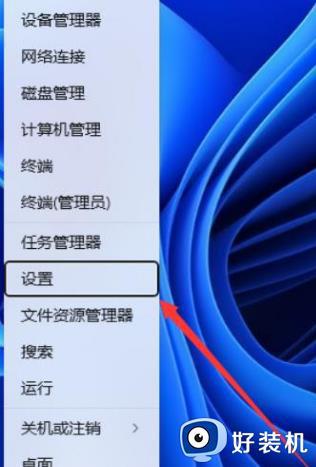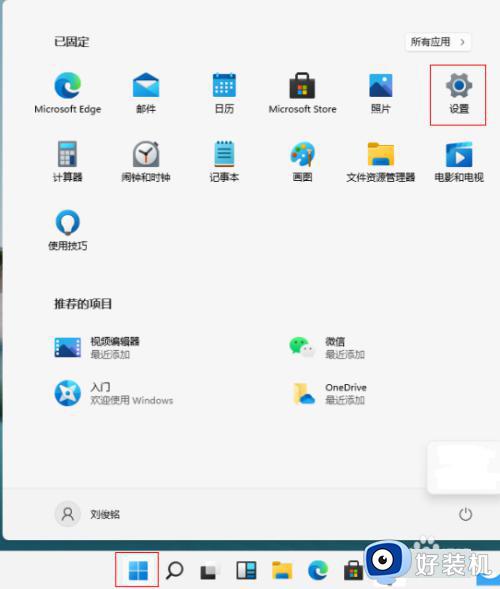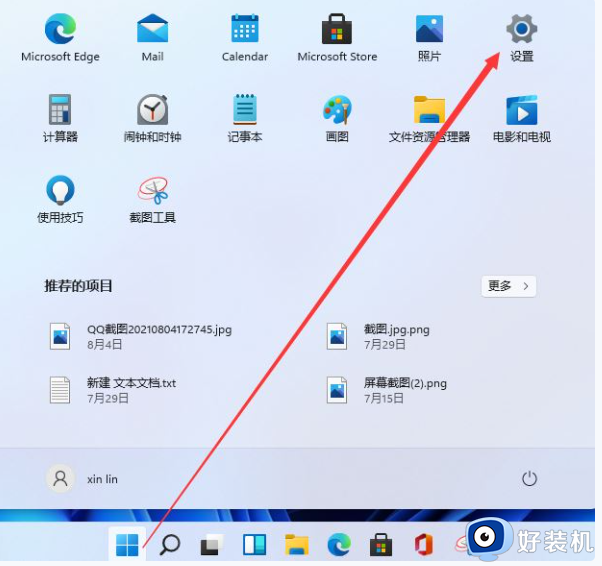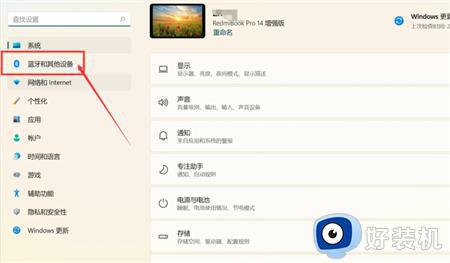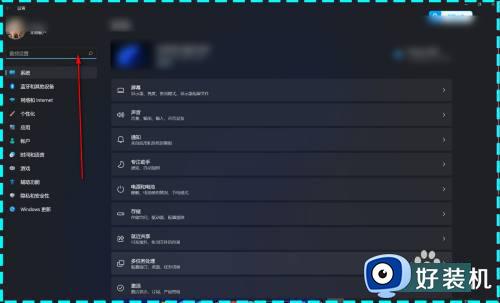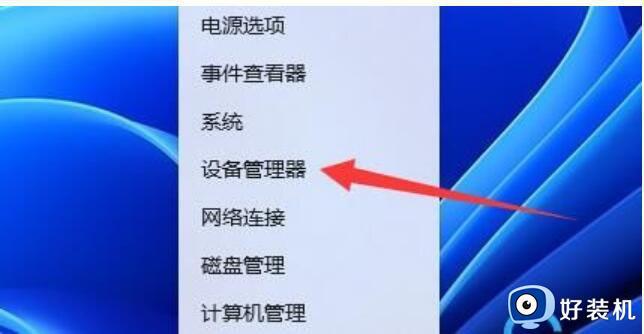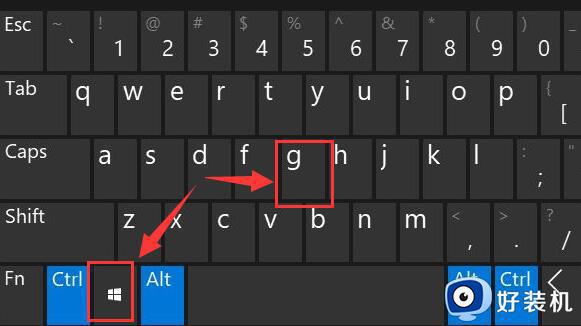win11的屏幕键盘在哪 win11怎么调出屏幕键盘
时间:2024-06-26 17:53:32作者:huige
如果我们电脑没有外接键盘的时候,是可以通过打开自带的屏幕键盘来使用的,可是有很多用户升级到win11系统之后,并不知道屏幕键盘在哪,其实并不会难找到,如果你有一样需求的话,接下来就由笔者给大家详细介绍一下win11调出屏幕键盘的详细方法吧。
具体步骤如下:
1、首先打开底部“开始菜单”。
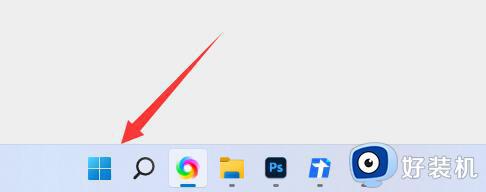
2、接着打开其中的“设置”。
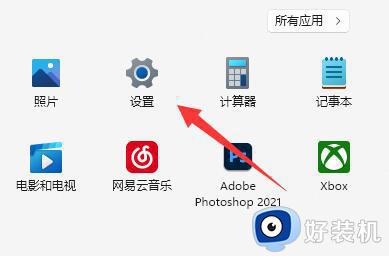
3、在左边栏找到并进入“辅助功能”。
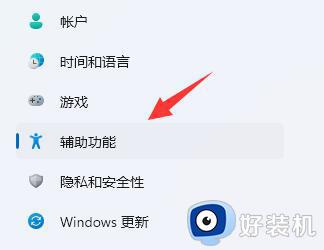
4、随后下滑屏幕,找到交互下的“键盘”,点击它。
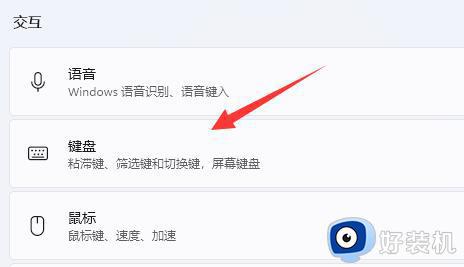
5、最后开启右边的“屏幕键盘”就可以了。
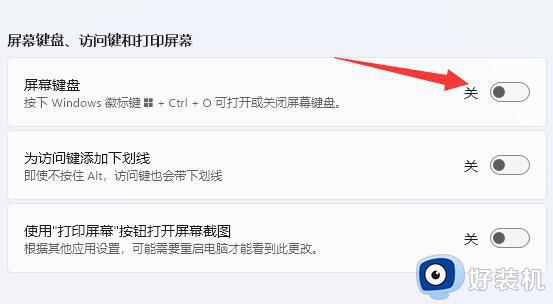
上述给大家介绍的就是win11怎么调出屏幕键盘的详细内容,大家有需要的话可以学习上述方法步骤来进行操作即可。